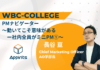目次
この記事はアピリッツの技術ブログ「DoRuby」から移行した記事です。情報が古い可能性がありますのでご注意ください。
アクセス解析チーム中林です。Google Analyticsを使用してデータ活用していく上で気になる点として、
自分や会社からのアクセス数がカウントされてしまうということが有ると思います。
本日紹介するのは、
web制作担当会社や、自社からの社内アクセスを
『GoogleAnalyticsのデータから除外したい』
といった場合に、指定したGroval IPアドレスをGoogleAnalyticsのデータから除外する方法です。
IPアドレスの除外方法はフィルタを使用
IPアドレスを除外する場合に、プロファイルの編集によって
プロファイルにフィルターを掛ける必要があります。
GoogleAnalyticsのIP除外の流れ
①Google Analyticsにログインしてプロファイルの「編集」


②プロファイルに適用したフィルタから
「+フィルタを追加」を選択


③「プロファイルに新しいフィルタを追加」にチェックを入れます。


④フィルタ名は任意のものを入力(ここでは「社内IPアドレス除外」とします。) フィルタの種類を「IPアドレスからのトラフィックを全て除外」
該当する社内IPアドレス(Groval IP)を入力してください
※仮に除外したいIPアドレスが192.168.0.1の場合
この入力欄では、正規表現を使っているので、「192\.168\.0\.1」と入力してください。


これで「変更を保存」すれば、指定したIPアドレスからのアクセスを
GoogleAnalyticsのデータから除外することが可能となります。
IPアドレスを除外をする前に
今回の作業をする場合は、Google Analyticsのプロファイルから
指定するIPを除外すると、指定IPを除外設定したあとの該当アクセスについては
プロファイルのデータとして2度と取得することができません。
新しくキャンペーンページを作って、データが取得できるかのチェックをする場合
自分でアクセスして、データが反映されるか確認する場合などがあるならば、
IPアドレスを除外しない設定のプロファイルを作成して、
別のプロファイルで管理することが好ましいかもしれません。
今週は以上となります。
■無料かつ高性能のアクセス解析ツール「Google Analytics」について
・GoogleAnalyticsトラッキングコードの設置方法
・Googleアカウント・Google Analyticsアカウントの取得方法
・Google Analyticsで複数ドメインのサイトを計測する方法
・Google Analyticsで同じURLのページの遷移のデータを取得する方法
・GoogleAnalyticsのユーザー絞り込み機能アドバンスセグメントとは?
KBMJ GoogleAnalyticsのスクールも開催中です!
Google Analyticsスクールでは、セミナーやブログではお伝えしきれない細かな設定方法やアクセス解析手法について、徹底的に解説いたします。 少人数のスクール形式だから、状況やレベルに合わせてインタラクティブに、より詳しく、実用的な活用術を徹底指導いたします!

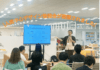
の可能性とは-1-100x70.png)